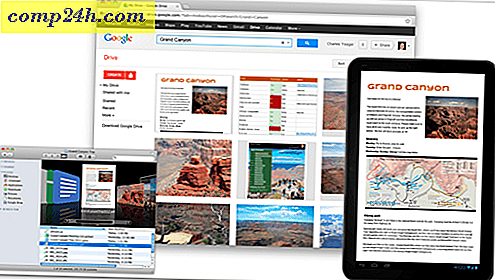Lav din egen brugerdefinerede PowerPoint-skabelon i Office 2013
Microsoft Office 2013 har masser af nye skabeloner, som du kan vælge fra. Mens mange af dem er gode, er det nogle gange nødvendigt at tilføje dit eget specielle tryk som din virksomheds logo, skrifttype ... osv. Denne vejledning viser dig, hvordan du kan lave din egen PowerPoint-skabelon og gemme den til senere brug.
Opret en brugerdefineret PowerPoint-skabelon Den hurtige vej
Hvis du vil gøre det hurtigst muligt og med minimal tid spildt, bør den hurtige måde hjælpe dig med at oprette din skabelon på ingen tid.
Start med at åbne PowerPoint og oprette en ny præsentation baseret på Blank template.
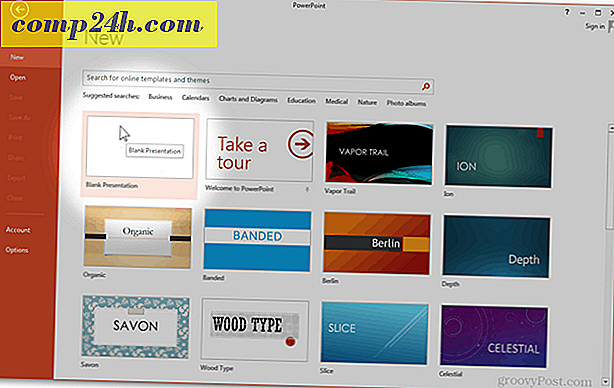
Klik på knappen længst til højre fra fanen Design : Formatér baggrund

Sidepanelet, der vises efter du har klikket på knappen, kan hjælpe dig med at tilpasse baggrunden. Herfra kan du bruge de indbyggede muligheder som Solid, Gradient og Pattern fill.

Mest sandsynligt vil du dog importere en brugerdefineret baggrund. For at gøre dette kan du enten bruge Importer foto fra> Udklipsholder, hvis du tidligere har kopieret dit billede, eller Import foto fra> Fil for at åbne en filbrowser, så du kan finde og bruge filen .

Billedet, du importerer, vil blive brugt som titelbilledet for skabelonen.

Hvis du vil vælge et brugerdefineret billede til dine andre dias, skal du oprette et nyt dias med Indsæt> Nyt dias eller Ctrl + M.

Når du bruger formatbakgrund igen, kan du importere et andet brugerdefineret billede til brug som baggrund for alle dine normale dias.


Selv efter at du har importeret dine billeder, kan du lave nogle endelige tweaks, før du gemmer din skabelon. Når du går ind i billedruden, kan du hurtigt og nemt lave disse tweaks.

 Her er min før og efter:
Her er min før og efter:

For at afslutte skal du gå til Filer> Gem som eller bruge Ctrl + S.

Vælg ethvert sted, og skift filformat til PowerPoint Template (.potx). Så ændrer PowerPoint automatisk din gemte placering til Dokumenter> Mine Office Skabeloner . Jeg anbefaler dig at holde placeringen ens, medmindre du har en brugerdefineret mappe, der allerede er oprettet til dine skabeloner.

Efter opbevaring er din skabelon klar til brug. Næste gang du åbner PowerPoint, skal du blot klikke på kategorien Personlige skabeloner for at vælge fra en skabelon, du selv har lavet.


Derefter oprettes en Professional PowerPoint-skabelon.
Sider: 1 2